ढक्कन खोलने पर अपने मैकबुक को चालू होने से कैसे रोकें: तरकीब जानें! 🚀
सारांश
- आप एप्पल चिप वाले मैकबुक पर ऑटो-स्टार्ट को अक्षम कर सकते हैं, इसके लिए आपको इसे पावर में प्लग करना होगा, ढक्कन खोलना होगा, या टर्मिनल में कमांड का उपयोग करना होगा। ⚡
- यदि आप स्क्रीन साफ करते समय अपने मैक के चालू होने से थक गए हैं, या यदि आप ऐसे स्थान पर हैं जहां मैक को बंद करने की आवश्यकता है, या जब आप रखरखाव कर रहे हैं, तो यह आपके लिए उपयोगी हो सकता है। 🧼
- आप पुराने मैकबुक पर भी ऐसा कर सकते हैं, इंटेल प्रोसेसर, एक अलग आदेश निष्पादित करना.
आपने संभवतः ध्यान दिया होगा। जब आप ढक्कन खोलते हैं या इसे बिजली से जोड़ते हैं तो आपका मैकबुक चालू हो जाता है। यद्यपि व्यावहारिक है, यह व्यवहार हर किसी के लिए आदर्श नहीं है। हम आपको बताएंगे कि आप अपने मैकबुक पर ऑटो-स्टार्ट सुविधा को कैसे अक्षम कर सकते हैं और आपको ऐसा क्यों करना चाहिए। 🖥️
एप्पल चिप वाले मैकबुक पर स्वचालित स्टार्टअप को अक्षम कैसे करें
चिप वाले मैकबुक पर ऑटो-स्टार्ट सुविधा को अक्षम करें सेब (एम1 या बाद का संस्करण) बहुत सरल है। सुनिश्चित करें कि यह चल रहा है macOS सिकोइया 15.0 या उच्चतर संस्करण डाउनलोड करें और नीचे दिए गए चरणों का पालन करें। 📲
अपने मैकबुक पर टर्मिनल ऐप खोलें। आप इसे लॉन्चपैड में यूटिलिटीज फ़ोल्डर में, फाइंडर में एप्लीकेशन > यूटिलिटीज के अंतर्गत, या स्पॉटलाइट में खोज कर पा सकते हैं। 🔍
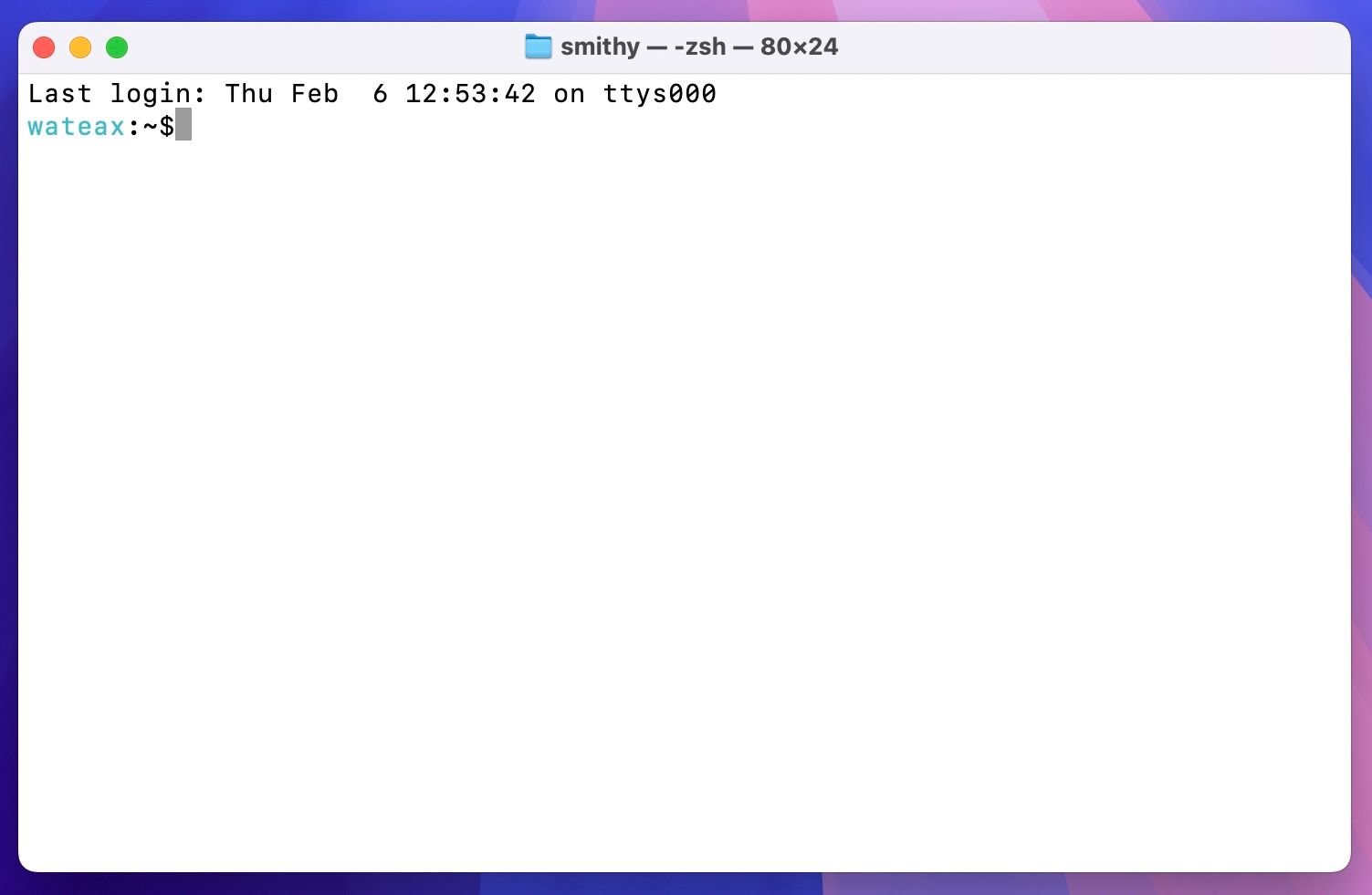
अब, आप ढक्कन खोलते समय, बिजली से जोड़ते समय, या दोनों समय ऑटो-स्टार्ट को अक्षम करना चुन सकते हैं। अपनी पसंद के अनुसार, टर्मिनल एप्लिकेशन विंडो में टाइप करके या कॉपी करके और दबाकर निम्नलिखित में से कोई भी कमांड चलाएँ चाबी वापस करना। 📝
यदि आप अपने मैकबुक को ढक्कन खोलने पर चालू होने से रोकना चाहते हैं और इसे बिजली से जोड़ते समय:
sudo nvram BootPreference=%00
शुरू होने से रोकने के लिए केवल ढक्कन खोलते समय:
sudo nvram BootPreference=%01
शुरू होने से रोकने के लिए केवल इसे बिजली से जोड़ते समय:
sudo nvram BootPreference=%02
जब संकेत दिया जाए, तो अपना एडमिनिस्ट्रेटर पासवर्ड दर्ज करें और रिटर्न दबाएं।
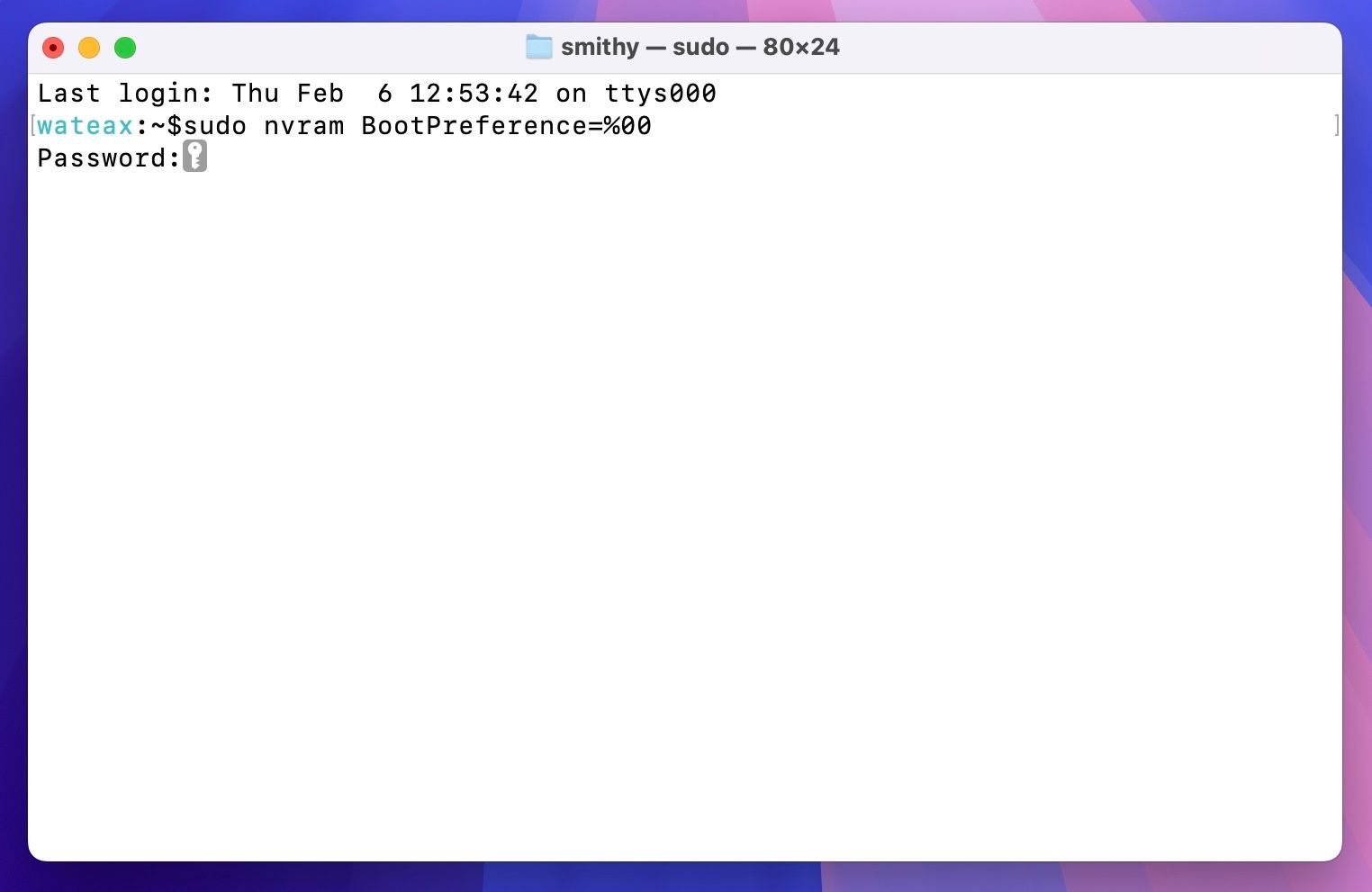
अब आप टर्मिनल एप्लिकेशन से बाहर निकल सकते हैं। जाँच करें कि क्या ऑटोस्टार्ट फ़ंक्शन अक्षम है. सबसे पहले, आइकन पर क्लिक करके अपने मैकबुक को बंद करें सेब मेनू बार में, "शट डाउन" का चयन करें, और पुष्टिकरण संदेश पर "शट डाउन" पर क्लिक करें। 🔌
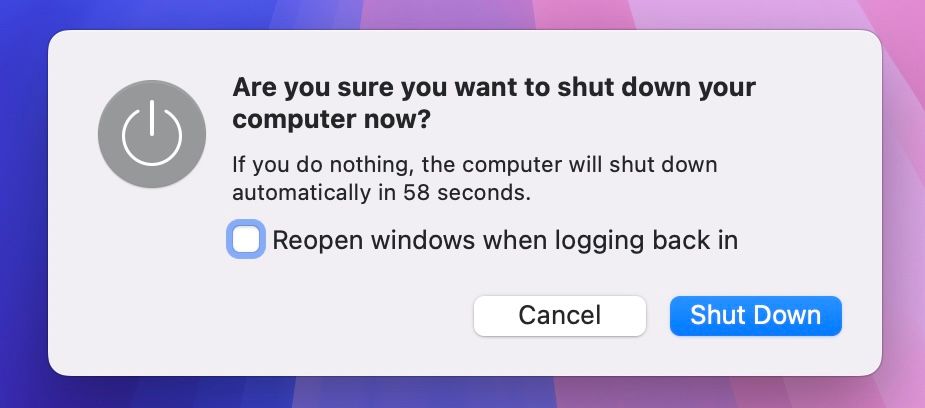
जब यह बंद हो जाए तो ढक्कन बंद कर दें। कुछ सेकंड प्रतीक्षा करें और फिर इसे पुनः खोलें या अपने मैकबुक को पुनः पावर से कनेक्ट करें। यदि यह किसी भी क्रिया से बूट नहीं होता है, तो आपने अपने मैकबुक पर ऑटो-बूट सुविधा को सफलतापूर्वक अक्षम कर दिया है! 🎉
अब से, इसे चालू करने के लिए आपको पावर बटन (टच आईडी सेंसर) दबाना होगा। हालाँकि, यदि यह स्वचालित रूप से चालू हो जाता है, तो हो सकता है कि आपने कमांड को सही ढंग से निष्पादित नहीं किया हो। सही कमांड की प्रतिलिपि बनाएँ और उसे पुनः चलाने का प्रयास करें। यदि आपके पास अभी भी समस्याएँसुनिश्चित करें कि आपके पास Apple > About This Mac में कम से कम macOS 15.0 चल रहा है।
यदि भविष्य में आप चाहें तो ऑटो-स्टार्ट फ़ंक्शन को पुनर्स्थापित करें यदि आपके मैकबुक पर कोई त्रुटि है, तो आप उसे आसानी से वापस कर सकते हैं। टर्मिनल एप्लिकेशन को पुनः खोलें और पहले की तरह निम्न कमांड चलाएँ:
सुडो nvram -d बूटप्रिफरेंस
यदि आपके पास इंटेल प्रोसेसर वाला मैकबुक है तो क्या करें?
यदि आप पुराने मैकबुक में से किसी एक का उपयोग कर रहे हैं, इंटेल प्रोसेसर, आप ऑटो-स्टार्ट सुविधा को अक्षम भी कर सकते हैं। हालाँकि, आपको एक अलग कमांड चलाने की आवश्यकता होगी।
अपने मैकबुक पर टर्मिनल ऐप खोलकर, निम्न कमांड टाइप करें और रिटर्न दबाएँ:
sudo nvram AutoBoot=%00
संकेत मिलने पर अपने व्यवस्थापक पासवर्ड से प्रमाणीकरण करें। यदि आप कभी इसे पूर्ववत करना चाहें, तो आप यह आदेश चलाकर ऐसा कर सकते हैं:
sudo nvram AutoBoot=%03
अपने मैकबुक पर ऑटो-स्टार्टअप को अक्षम क्यों करें?
ऑटो-स्टार्ट सुविधा आपके मैकबुक को चालू करने के लिए पावर बटन को मैन्युअल रूप से दबाने की आवश्यकता को समाप्त कर देती है। हालाँकि, ऐसी परिस्थितियाँ भी हैं जहाँ आप इस सुविधा को अक्षम करना चाहेंगे। 🤔
उदाहरण के लिए, ऐसा तब हो सकता है जब आप अपने मैकबुक की स्क्रीन या कीबोर्ड को साफ कर रहे हों, क्योंकि इससे स्क्रीन की दृश्यता में सुधार होगा और आकस्मिक इनपुट को रोकने में मदद मिलेगी। इसी तरह, आप कभी-कभी अपने फोन को चार्ज करने के लिए इस सुविधा को बंद करना पसंद करेंगे। मैकबुक स्क्रीन चालू किये बिना. या जब आपको यह साबित करना हो कि आप लैपटॉप संभवतः प्रतिबंधित क्षेत्रों या सख्त नीतियों वाले कार्यस्थलों में इसे पूरी तरह से बंद कर दिया गया है। 🚫
अंततः, यह सेटअप तब उपयोगी होता है जब आप कभी अपने मैकबुक के चेसिस को खोलकर उसके अंदरूनी भाग को साफ करते हैं या मरम्मत करते हैं। 🛠️
यह भी पढ़ें: कैसे करें मैक पर AirPlay के साथ अपनी स्क्रीन को मिरर करें.
ऑटोस्टार्ट एक सुविधाजनक सुविधा है, लेकिन इसका उपयोग करने या न करने का विकल्प होना अच्छी बात है। याद रखें कि ऑटो-स्टार्ट सुविधा को अक्षम करने से आपके मैकबुक की ऑटो-वेक कार्यक्षमता प्रभावित नहीं होगी। इसका मतलब यह है कि आप अभी भी अपने मैकबुक को चालू कर सकेंगे स्लीप मोड कनेक्टेड कीबोर्ड और ट्रैकपैड (या माउस) का उपयोग करना। 🖱️



















